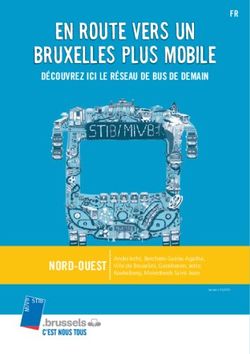Beckerfi MAP PILOT Manuel d utilisation
←
→
Transcription du contenu de la page
Si votre navigateur ne rend pas la page correctement, lisez s'il vous plaît le contenu de la page ci-dessous
TABLE
Table desDES
matières
MATIÈRES
>>> TABLE DES MATIÈRES
Table des matières 2 Notions de base sur les Saisie d’une adresse 19
>D Consignes de sécurité 4 menus 11 Sélection d’un pays 20
Becker® MAP PILOT 5 Le menu principal 11 Sélection d’une adresse et lancement
> GB Utilisation 5 Saisies dans le menu de saisie 12 du guidage 20
Saisir des caractères 12 Entrée d’une adresse par commande
Déballage du Becker® MAP PILOT 5
>F Sélection par liste 13 vocale 24
Vérification des éléments livrés 5
Sélection d’un jeu de caractères/de Destinations spéciales 25
>I Éléments livrés 5
caractères spéciaux 13 Destination spéciale à proximité/
En cas de réclamations 6
Passage aux lettres majuscules/ Destination spéciale proche de la
>E Manipulation de l’emballage 6
minuscules 13 destination 25
Description de l’appareil 6 Destination spéciale à proximité
>P Batterie 6 Dysfonctionnements 14
Content Manager Becker® d’une adresse 26
Câble de raccordement USB 6 Saisie directe d’une destination spéciale 27
> NL Mise à jour cartographique/ MAP PILOT 14
Sélectionner une destination à partir
fonctions supplémentaires 6 Installation de Content Manager
> DK Becker® MAP PILOT 14
de la carte 27
Enregistrement 7 Saisie des coordonnées 27
Démarrage de Content Manager
>S Réparations 7 Calcul d’itinéraire 28
Becker® MAP PILOT 15
Émissions et mise au rebut 7 Création d’un nouvel itinéraire 29
>N Mode Navigation 16 Édition de l’itinéraire 30
Généralités sur l’utilisation 8
Qu’est-ce que la navigation ? 16 Informations routières via TMC 30
> FIN Entretien et nettoyage 8
Dernières destinations 17 Affichage des messages TMC 31
Déclaration de qualité de la batterie 9 Utilisation des dernières destinations 17
> TR Mise en marche 9 Lecture du message 31
Démarrer avec la destination Affichage de la route concernée sur l
Alimentation électrique 9 disponible 17
> GR Carte mémoire 9
a carte 31
Affichage ou édition de la destination 17 Prise en compte des messages pour
> PL Support de l’appareil 10 Adresse du domicile 18 le calcul d’itinéraire 32
Bases de l’utilisation 10 Saisie d’une destination 19 Nouveau calcul automatique 32
> CZ Accéder au mode Navigation 10 Structure du menu de saisie d’une Nouveau calcul manuel 32
Sélectionner des éléments 10 destination 19
>H Fonction retour 11
Fonction de suppression 11
> RUS
2TABLE DES MATIÈRES >>>
Affichage cartographique 33 Aides au choix de la voie de circulation 44
Sélection de l’affichage cartographique 33 Messages 45 >D
Structure de l’affichage cartographique 33 Informations sur les pays 45
Affichage cartographique sans guidage 33 Réglages de carte 45 > GB
Affichage cartographique avec guidage 34 Zoom automatique 45
Écran divisé avec guidage 35 Destinations spéciales sur la carte 45 >F
Guidage avec affichage de flèches 35 Limitations de vitesse 46
Utilisation de l’affichage Avertissements du conducteur 46 >I
cartographique 36 Réglages TMC 47
Zoom de la carte 36
>E
Paramètres système 47
Boîte à outils pour carte 36 Langue 47 >P
Guidage 36 Variantes de design 48
Annulation du guidage 36 Protection par code PIN 48 > NL
Saisie/suppression d’une étape 37 Rappel de mise à jour cartographique 48
Réglages des options d’itinéraire 37 Information 48 > DK
Ignorer une destination 37 Réglages d'usine 49
Mise en sourdine des annonces 37 Les indications et données figurant dans la >S
Termes techniques 50
Mon itinéraire 37 Index 51 présente documentation peuvent faire
Affichage de l’itinéraire complet 38
>N
Note explicative 53 l’objet de modifications sans préavis.
TMC sur l’itinéraire 38 Il est interdit de reproduire ou de trans- > FIN
Destination spéciale sur l’itinéraire 39
Déclaration de conformité CE 53
Mise au rebut 54 mettre tout ou partie de la présente docu-
Blocage d’une section du trajet 40 mentation pour quelque but que ce soit, > TR
Affichage de la carte 41 Mise au rebut de la batterie 55
Obligation d’information conformément sans l’autorisation expresse écrite de
Affichage de position 41 > GR
Répétition de la dernière annonce 42 à la directive sur les batteries 55 HARMAN/BECKER Automotive
Dépose de la batterie 55 Systems GmbH. Toutes les caractéristi- > PL
Réglages 43
ques techniques, illustrations, etc. sont
Réglages pour le guidage 43 > CZ
Options d’itinéraire 43 soumises à la législation de protection des
Vue réelle 44 droits d’auteur.
>H
Panneaux de signalisation 44 © Copyright 2012, HARMAN/BECKER
Automotive Systems GmbH > RUS
Tous droits réservés.
3>>> CONSIGNES DE SÉCURITÉ
CONSIGNES
Consignes de sécurité
DE SÉCURITÉ
>D
!Consignes de sécurité
> GB • N’utilisez l’appareil que lorsque la circulation routière le permet et lorsque vous êtes absolument sûr de ne mettre en
danger ni votre vie ni celle de vos passagers ou d’autres automobilistes, cyclistes ou piétons et de ne pas gêner ou
>F
importuner qui que ce soit.
>I Respectez le code de la route. N’entrez la destination dans le système de navigation que lorsque le véhicule est à l’arrêt.
• Le système de navigation n’est qu’une aide à la conduite du véhicule, il est possible que les données ou les indications qu’il
>E vous livre soient erronées dans certains cas. C’est au conducteur de décider de la marche à suivre et de tenir compte ou non
>P des informations fournies par le système. Toute indication erronée du système de navigation n’engage en rien la
responsabilité du constructeur ou du vendeur. Du fait des changements de sens de la circulation ou des données
> NL divergentes, il se peut que le système vous donne des instructions imprécises ou erronées. C’est pourquoi il est impératif
de toujours prêter attention aux panneaux de signalisation et de respecter le code de la route. Le système de navigation ne
> DK doit pas vous servir à vous guider en cas de mauvaise visibilité.
>S • N’utilisez l’appareil que pour l'usage auquel il est destiné. Réglez le volume de l’appareil de navigation de façon à bien
entendre les bruits extérieurs.
>N • En cas de dysfonctionnements (fumée ou émanation d'odeurs par exemple), retirez tout de suite l'appareil.
> FIN • Pour des raisons de sécurité, seul un spécialiste est autorisé à ouvrir l'appareil. Si une réparation est nécessaire, veuillez
contacter votre revendeur.
> TR • Vous ne devez en aucun cas ouvrir l’appareil (excepté le compartiment pour la batterie) ou la batterie. Toute modification
> GR effectuée sur l’appareil est interdite et entraînerait le retrait de l’autorisation d’exploitation.
• Utilisez uniquement des accessoires d’origine Harman. Ainsi, vous êtes assuré de respecter toutes les dispositions
> PL importantes, et d’éviter tout dommage aux biens et aux personnes. Lorsque l’appareil ou la batterie ne sont plus utilisables,
mettez-les au rebut conformément aux dispositions légales.
> CZ
• Une utilisation inadaptée annule tout droit à la garantie ! Ces consignes de sécurité s’appliquent également aux accessoires
>H d’origine Harman.
> RUS
4BECKER® MAP PILOT >>>
Utilisation fonction du réglage, vous êtes guidé auto- Éléments livrés
BECKER®
Becker® MAP
MAPPILOT
PILOT
matiquement ou sur demande de manière >D
Avec le Becker® MAP PILOT, vous dis- à éviter les perturbations.
posez d’un module de navigation perfor- > GB
mant prévu pour une utilisation dans les Déballage du Becker® MAP 1
véhicules MercedesBenz. Le Becker® >F
MAP PILOT peut s’utiliser avec les équi- PILOT
>I
pements spéciaux « Prééquipement pour
Becker® MAP PILOT » et « Becker® Remarque : >E
MAP PILOT (prééquipement inclus) ». Votre Becker® MAP PILOT est livré
L’appareil et les accessoires doivent être dans un emballage solide. Si l’emballage 2 3 >P
protégés de l’humidité et de la saleté. ou son contenu présente des signes d’en-
> NL
dommagement importants, vous ne de-
vez pas déballer l’appareil. Adressez-vous > DK
dans ce cas à votre revendeur. 1 Becker® MAP PILOT
2 Dépliant avec instructions de >S
montage
Vérification des éléments livrés 3 Câble USB >N
Avant de mettre votre Becker® MAP > FIN
PILOT en marche, il est indispensable de
vérifier l’intégralité et l’état des éléments > TR
Le GPS = Global Positioning System éli- livrés.
> Déballez le contenu de l’emballage avec > GR
mine les longues recherches sur les cartes
routières. précaution et procédez à sa vérification. > PL
Votre Becker® MAP PILOT est doté de
la fonction TMC. TMC vous donne la > CZ
possibilité de recevoir des bulletins d’in- >H
formations routières. Vous êtes ainsi in-
formé des éventuelles perturbations. En > RUS
5>>> BECKER® MAP PILOT
En cas de réclamations Description de l’appareil Câble de raccordement USB
>D Veuillez vous informer tout d’abord des Grâce au câble de raccordement USB
solutions possibles sur le site www.becker- Le Becker® MAP PILOT se compose de fourni, le Becker® MAP PILOT peut être
> GB mappilot.com (FAQ, mise à jour logiciel- l’appareil de base Becker® MAP PILOT raccordé à un ordinateur personnel ordi-
le). Si elles ne vous permettent pas de ré- et des accessoires fournis dans la livraison. naire avec port USB. La mémoire flash de
>F
soudre le problème, adressez-vous à votre Remarque : 8 Go du Becker® MAP PILOT et la carte
>I revendeur. L’appareil et les accessoires ne doivent pas SD éventuellement insérée peuvent être
être ouverts et ne doivent en aucune fa- utilisées via le PC comme un support de
>E données amovible.
Manipulation de l’emballage çon faire l’objet de modifications.
>P L’emballage d’origine doit être conservé
dans un endroit sec, au moins pendant la Mise à jour cartographique/
> NL période de garantie. Batterie fonctions supplémentaires
La batterie intégrée se recharge lorsque le
> DK Remarque : Becker® MAP PILOT est inséré dans le Le réseau routier est soumis à des modifi-
>S La mise au rebut doit être effectuée de support et le contact est mis sur le véhicu- cations constantes. Le matériel cartogra-
manière appropriée, conformément à la le. phique actuel vous permet de toujours
>N législation en vigueur dans votre pays. disposer des informations nécessaires pour
Remarque :
L’emballage ne doit pas être brûlé. Selon arriver à destination facilement et en tout
> FIN le pays de livraison, l’emballage peut être Lorsque le Becker® MAP PILOT est confort. Dans le cadre du perfectionne-
remis au revendeur. connecté à un PC, il est alimenté en cou- ment de votre appareil, de nouvelles fonc-
> TR rant de cette façon et n’utilise pas la bat- tions peuvent être également mises à dis-
> GR terie. position.
Grâce au programme décrit sous
> PL « Content Manager Becker® MAP
> CZ PILOT » page 14, vous pouvez mettre à
jour votre Becker® MAP PILOT de ma-
>H nière simple.
> RUS
6BECKER® MAP PILOT >>>
Enregistrement
>D
Vous pouvez vous enregistrer auprès du
service logiciel. Nous vous tiendrons en- > GB
suite informé des nouvelles mises à jour et
autres nouveautés. >F
>I
Vous pouvez vous enregistrer en ligne sur
la page d’accueil de Becker >E
www.beckermappilot.com.
>P
La rubrique « Mise à jour cartographique
> NL
et logicielle » se trouve dans la zone « Ser-
vice ». > DK
Réparations >S
En cas de dommages, l’appareil ne doit >N
pas être ouvert. Adressez-vous à votre re-
> FIN
vendeur.
> TR
Émissions et mise au rebut
> GR
Vous trouverez les informations sur les
émissions, la compatibilité électromagné- > PL
tique et la mise au rebut sous les « Note
explicative » page 53. > CZ
>H
> RUS
7>>> GÉNÉRALITÉS SUR L’UTILISATION
Entretien et nettoyage Votre appareil a été mis au point et fabri- • Ne conservez pas votre appareil dans un
GÉNÉRALITÉS
Généralités sur l’utilisation
SUR L’UTILISATION
>D qué avec le plus grand soin, il doit être environnement froid. Lorsque l’appareil
L’appareil ne nécessite aucun entretien. également manipulé avec précaution. atteint à nouveau sa température de ser-
> GB Pour le nettoyage, vous pouvez appliquer Pour profiter encore longtemps de votre vice pendant son fonctionnement, de
un produit de nettoyage pour articles élec- appareil, respectez les recommandations l’humidité peut se former à l’intérieur
>F troniques d’usage courant à l’aide d’un suivantes : qui peut endommager les composants
chiffon doux et humide. électroniques.
>I • Protégez votre appareil et ses accessoires
!Danger ! de l’eau et l’humidité ! Si votre appareil • Ne faites pas tomber votre appareil, ne
>E a été exposé à l’humidité, éteignez-le et l’exposez pas à des chocs et ne le secouez
Danger de mort par électrocution. débranchez-le de l’alimentation électri- pas. Une manipulation inappropriée
>P Avant le nettoyage de l’appareil, des que. Faites sécher l’appareil à tempéra- peut endommager des composants dans
> NL composants et accessoires fournis, dé- ture ambiante. l’appareil.
branchez systématiquement l’appareil,
• Ne rangez pas et n’utilisez pas votre ap- • Pour le nettoyage, n’utilisez en aucun
> DK puis retirez l’adaptateur secteur.
pareil dans un environnement sale ou cas des solutions de nettoyage et pro-
>S poussiéreux. duits chimiques corrosifs, ou des pro-
Remarque :
• Ne conservez pas votre appareil dans un duits nettoyants agressifs.
>N N’utilisez pas de produits agressifs ou Toutes les consignes mentionnées s’appli-
environnement très chaud. Des tempé-
abrasifs, ou de chiffons pouvant rayer la quent aussi bien à l’appareil, qu’à la batte-
> FIN ratures élevées peuvent réduire la durée
surface. rie, ainsi qu’à tous les accessoires. Si l’un
de vie des composants électroniques de
N’aspergez pas l’appareil d’eau. de ces composants ne fonctionne pas cor-
> TR votre appareil, endommager la batterie
et déformer ou faire fondre certaines rectement, veuillez vous adresser à votre
> GR pièces en plastique. revendeur spécialisé.
> PL
> CZ
>H
> RUS
8GÉNÉRALITÉS SUR L’UTILISATION >>>
Déclaration de qualité de la Mise en marche Carte mémoire
>D
batterie Après avoir sorti le Becker® MAP PILOT Votre Becker® MAP PILOT est équipé
La capacité de la batterie de votre Becker® de son emballage et avoir vérifié son état, d’un logement pour carte mémoire SD. > GB
MAP PILOT décroît avec chaque cycle de vous pouvez remettre l’appareil en mar-
che. >F
chargement/déchargement. De même, un
stockage inapproprié à des températures La batterie est déjà mise en place. Pour
>I
trop élevées ou trop faibles peut progressi- éviter un déchargement prématuré, le
vement réduire sa capacité. Ainsi, la durée contact vers l’appareil est interrompu au >E
de fonctionnement peut diminuer consi- moyen d’un film plastique. Retirez ce film
plastique de l’appareil. >P
dérablement, même en cas de chargement
complet. Insérez maintenant le Becker® MAP
> NL
Toutefois, la batterie est conçue pour pou- PILOT, comme décrit à la rubrique
voir être encore chargée et déchargée après « Support de l’appareil » page 10. > DK
une durée de fonctionnement de 6 mois Le logement de carte se trouve sur le côté
>S
après l’achat de votre appareil. Alimentation électrique droit du Becker® MAP PILOT. Il est
équipé d’un mécanisme d’encliquetage et >N
Le Becker® MAP PILOT est muni d’une d’éjection à ressort.
batterie intégrée. La batterie se recharge > FIN
dès que le Becker® MAP PILOT se trou-
ve dans son logement et que le contact est > TR
mis sur le véhicule.
> GR
Remarque :
> PL
Veuillez noter que, lorsque la batterie est
totalement déchargée, le Becker® MAP > CZ
PILOT peut prendre jusqu’à une minute
avant de pouvoir être réactivé. >H
> RUS
9>>> GÉNÉRALITÉS SUR L’UTILISATION
Support de l’appareil Pour retirer le Becker® MAP PILOT du Bases de l’utilisation
>D support, appuyez sur la glissière à l’avant
Le Becker® MAP PILOT est inséré dans du support. La commande du Becker® MAP PILOT
> GB le support situé dans la boîte à gants du vé- se fait au moyen de quelques éléments de
hicule. Remarque : commande du système audio monté. Les
>F La glissière peut être retirée. Le Becker® consignes de navigation sont de plus affi-
MAP PILOT ne peut pas être déver- chées dans le combiné d’instruments du
>I
rouillé si la glissière est retirée. Cela peut véhicule.
>E servir d’antivol supplémentaire.
La glissière ne peut être introduite que Accéder au mode Navigation
>P dans un seul sens pour déverrouiller le > Appuyez sur la touche NAVI du système
Becker® MAP PILOT. audio.
> NL
Le Becker® MAP PILOT est déverrouillé Vous accédez ainsi au mode Navigation.
> DK et ainsi éjecté partiellement. Vous pouvez Remarque :
>S maintenant retirer le Becker® MAP Pour quitter le mode Navigation, ap-
PILOT de son support. puyez sur une touche quelconque du sys-
>N tème audio.
> FIN
Sélectionner des éléments
> TR Pour commander le Becker® MAP
PILOT, vous devez sélectionner des en-
> GR trées dans les menus.
> PL Vous utilisez pour cela le bouton rotatif/
poussoir du système audio monté. En
> CZ tournant le bouton rotatif/poussoir, vous
pouvez passer d’une entrée à une autre. Ce
>H processus est décrit dans le manuel d’utili-
> RUS sation par le terme de sélection.
10GÉNÉRALITÉS SUR L’UTILISATION >>>
Quand vous devez sélectionner une en- Fonction de suppression Notions de base sur les
trée, cela signifie que vous devez tout Dans les menus de saisie, la touche C >D
d’abord sélectionner l’entrée en tournant vous permet de supprimer des caractères. menus
le bouton rotatif/poussoir, puis appuyer Différents menus et fenêtres de saisie vous > GB
Remarque :
sur ce bouton. assistent lors de l’utilisation de l’appareil. >F
La touche C se trouve à droite du
Remarque :
bouton rotatif/poussoir. Le menu principal >I
Le bouton rotatif/poussoir peut être dé-
placé dans 8 directions différentes. Cel- Le menu principal correspond au niveau >E
les-ci sont expliquées séparément dans le de menu supérieur. Vous pouvez accéder
manuel. aux différentes fonctions de votre >P
Becker® MAP PILOT à partir du menu
principal. > NL
Fonction retour
Dans tous les niveaux de menu, vous pou- > DK
vez revenir au niveau précédent en ap- >S
puyant sur la touche L.
>N
Remarque :
La touche L se trouve à gauche du > FIN
bouton rotatif/poussoir. Vous trouverez de plus amples informa-
tions sur les différentes fonctions dans les > TR
Pendant le guidage (l’affichage de guidage chapitres qui suivent. > GR
est actif), vous repassez au menu principal En plus de l’accès aux différentes fonc-
en appuyant sur la touche L. tions, le menu principal vous permet > PL
d’obtenir d’autres informations ou d’accé-
der à d’autres possibilités de commande. > CZ
>H
> RUS
11>>> GÉNÉRALITÉS SUR L’UTILISATION
Les satellites actuellement disponibles Saisies dans le menu de saisie Saisir des caractères
>D pour la navigation sont affichés dans le Dans certaines applications, une saisie est La saisie de caractères s’effectue en sélec-
coin inférieur droit de l’écran. nécessaire à l’aide du menu de saisie. tionnant le caractère voulu à l’aide du
> GB bouton rotatif/poussoir.
Si un guidage est déjà actif, l’adresse de la
>F
destination actuelle s’affiche dans la ligne
>I inférieure.
>E
>P Dans la ligne d’écriture supérieure, le
menu de saisie affiche les caractères entrés Lors de la saisie d’une destination de navi-
> NL au moyen de ce même menu. La zone cen- gation, le Becker® MAP PILOT compare
trale sert à saisir des caractères. Dans le cas les données avec les informations disponi-
> DK
Déplacez le bouton rotatif/poussoir vers de la saisie d’un lieu par ex. , une liste cor- bles.
>S l’arrière, puis appuyez ensuite sur celui-ci respondant à toutes les localités déjà saisies Seules les lettres plausibles sont proposées
pour annuler le guidage. s’affiche dans la zone du bas. à la sélection.
>N Il est également possible d’annuler le Si vous avez sélectionné suffisamment de
guidage dans le menu principal en Remarque : lettres, une liste s’affiche automatique-
> FIN Si vous conduisez votre véhicule à une vi-
appuyant sur la touche C . ment. À l’aide du bouton rotatif /pous-
> TR tesse supérieure à 5 km/h, les menus de soir, sélectionnez l’entrée souhaitée dans la
saisie ne servant pas à entrer la destina- liste.
> GR tion sont verrouillés. Si vous vous trouvez
justement dans un de ces menus de saisie, Remarque :
> PL vous recevez un message avertissant du En appuyant sur la touche C vous
> CZ verrouillage du menu. Dès que la vitesse supprimez le dernier caractère saisi.
du véhicule est inférieure à 3 km/h envi- Sélectionnez le caractère « _ » (tiret du
>H ron, les menus sont réactivés. bas) dans le menu de saisie pour entrer un
> RUS espace.
12GÉNÉRALITÉS SUR L’UTILISATION >>>
Sélection par liste Sélection d’un jeu de caractères/de ca- Passage aux lettres majuscules/minus-
Lorsque plusieurs lettres de la sélection ractères spéciaux cules >D
souhaitée ont déjà été saisies, vous pouvez Vous pouvez régler aussi différents jeux de Lors de la saisie de texte, il est possible de
aussi choisir votre destination via la liste caractères pour le menu de saisie. passer aux lettres majuscules/ minuscules > GB
de sélection. et à la fonction automatique.
>F
> Déplacez le bouton rotatif/poussoir vers
le bas dans le menu de saisie. >I
1 2
>E
>P
> Sélectionnez 1 pour afficher les carac- 1 2 3
tères spéciaux disponibles pour le jeu de > NL
caractères défini. > À l’aide du bouton rotatif /poussoir, sé-
lectionnez la fonction souhaitée. > DK
> À l’aide du bouton rotatif /poussoir, sé- ou
lectionnez l’entrée souhaitée dans la lis- > Sélectionnez 2 pour modifier le jeu de • 1 sert à la saisie en majuscules. >S
te. caractères. • 2 indique le mode automatique. Cela
L’entrée est validée et la liste de sélection signifie que la première lettre saisie est >N
se referme. écrite automatiquement en majuscule et
> FIN
que les autres lettres sont ensuite écrites
en minuscules. > TR
• 3 sert à la saisie en minuscules.
> GR
> PL
> CZ
>H
> RUS
13>>> GÉNÉRALITÉS SUR L’UTILISATION
Dysfonctionnements Content Manager Becker® • Connexion Internet rapide de plus de 2
>D Mbit/s
Si des dysfonctionnements apparaissent MAP PILOT • Espace de disque dur de 10 Go mini.
> GB au niveau du système d’exploitation ou de Content Manager Becker® MAP PILOT
l’appareil, ceux-ci sont affichés en consé- est une application basée sur PC offrant de
>F quence. Installation de Content Manager
Vous pouvez tenter de remédier au dys-
nombreuses fonctions importantes qui Becker® MAP PILOT
>I vous aident à gérer les contenus présents Vous pouvez installer Content Manager
fonctionnement vous-même : sur votre Becker® MAP PILOT. Becker® MAP PILOT sur votre ordina-
>E > Retirez le Becker® MAP PILOT de son Le Content Manager Becker® MAP teur en effectuant les étapes suivantes :
support, comme décrit à la rubrique PILOT vous offre les fonctions suivantes :
>P > Raccordez l’interface USB du Becker®
« Support de l’appareil » page 10.
• Enregistrement sur votre PC des conte- MAP PILOT directement au port USB
> Patientez quelques minutes et réinsérez
> NL nus mémorisés sur Becker® MAP de l’ordinateur à l’aide du câble USB
le Becker® MAP PILOT.
PILOT et restauration ultérieure des fourni.
> DK ou
données sur votre Becker® MAP
> Appuyez sur la touche de réinitialisation Remarque :
>S PILOT.
située sur la face avant du Becker® Lorsque vous branchez le Becker® MAP
MAP PILOT inséré (à l’aide de la mine • Chargement à partir d’Internet et ins-
>N PILOT pour la première fois au PC, ce
d’un stylo à bille par ex.). tallation des contenus actuels sur le
dernier installe tous les pilotes nécessaires
> FIN Le Becker® MAP PILOT redémarre Becker® MAP PILOT.
et affiche ensuite le message « Votre appa-
alors. Pour utiliser Content Manager Becker®
reil peut maintenant être utilisé ».
> TR MAP PILOT, vous avez besoin du câble
Si les messages réapparaissent ou que l’ap- USB fourni ainsi que d’un ordinateur Peu après, le Becker® MAP PILOT s’affi-
> GR doté de la configuration minimale indi- che en tant que support de données sur
pareil ne fonctionne pas correctement
> PL pour d’autres raisons, veuillez vous adres- quée ci-dessous: l’écran de l’ordinateur.
ser à votre revendeur. • Système d’exploitation Microsoft L’installation devrait maintenant
> CZ Windows XP (SP2), Vista ou Windows 7 démarrer automatiquement.
>H • Microsoft Internet Explorer 7 ou
version ultérieure
> RUS • PC avec USB 2.0
14GÉNÉRALITÉS SUR L’UTILISATION >>>
Remarque : Démarrage de Content Manager
Becker® MAP PILOT >D
Si l'installation ne commence pas > Raccordez l’interface USB du Becker®
automatiquement, lancez le fichier MAP PILOT directement au port USB > GB
Setup.exe sur le support de données de l’ordinateur à l’aide du câble USB
amovible dans le répertoire « Content >F
fourni.
Manager ». Peu après, le Becker® MAP PILOT s’affi- >I
> Suivez ensuite les instructions du logi- che en tant que support de données sur
ciel. l’écran de l’ordinateur. >E
Content Manager Becker® MAP PILOT > Cliquez sur Démarrer > Tous les pro-
>P
peut démarrer dès la fin de l’installation. grammes sur l’ordinateur.
L’installation est alors terminée. > Sélectionnez Content Manager. > NL
> Cliquez sur Content Manager.
> DK
Content Manager Becker® MAP PILOT
>S
démarre.
>N
> FIN
> TR
> GR
> PL
> CZ
>H
> RUS
15>>> MODE NAVIGATION
Qu’est-ce que la navigation ? Pour déterminer la position, les signaux
MODENavigation
Mode NAVIGATION
d’au moins trois satellites sont nécessaires. !Consignes de sécurité
>D
On entend, en général, par navigation (en À partir du quatrième signal, l’altitude • Le code de la route doit être respecté
> GB latin navigare = partir en mer) la localisa- peut également être calculée. dans tous les cas. Le système de naviga-
tion d’un véhicule, sa position par rapport Avec Becker® MAP PILOT, la position tion n’est qu’une aide à la conduite du
>F à sa destination, la distance à parcourir, le véhicule, il est possible que les données
du véhicule et la distance à parcourir pour
calcul du trajet ainsi que l’itinéraire à sui- atteindre la destination finale sont déter- ou les indications qu’il vous livre soient
>I
vre. On utilise entre autres les étoiles, des minées à l’aide du calculateur de naviga- erronées dans certains cas. C’est au
>E points de repérage, la boussole et les satel- tion et d’une carte routière numérique conducteur de décider de la marche à
lites comme aides à la navigation. dans la mémoire interne. suivre et de tenir compte ou non des
>P Avec Becker® MAP PILOT, la position informations fournies par le système.
Pour des raisons de sécurité, le guidage se
est déterminée par le récepteur GPS. Le fait principalement par message vocal. Toute indication erronée du système
> NL
Global Positioning System (GPS) a été L’affichage de la direction à suivre ainsi de navigation n’engage en rien la res-
> DK développé par l’armée américaine dans les que l’affichage de la carte sont utilisés en ponsabilité du constructeur ou du ven-
années 70, afin de servir de système pour complément. deur.
>S les missiles. • Lors de la première mise en service, la
Le système GPS est basé sur 24 satellites détermination d’une position peut
>N
en orbite autour de la terre, envoyant des prendre jusqu’à 30 minutes.
> FIN signaux. Le récepteur GPS reçoit ces si-
• Respectez en priorité les panneaux de
gnaux et calcule sa distance par rapport à
> TR signalisation et les signaux sur place.
chaque satellite en fonction de la durée de
• La navigation est destinée uniquement
parcours des signaux. De cette manière, il
> GR aux véhicules particuliers. Ce système
peut également déterminer votre position
ne tient pas compte des recommanda-
> PL géographique actuelle.
tions et des réglementations concer-
> CZ nant d’autres véhicules (par ex. véhicu-
les utilitaires).
>H • N’entrez la destination dans le système
> RUS de navigation que lorsque le véhicule
est à l’arrêt.
16MODE NAVIGATION >>>
Dernières destinations Remarque : Utilisation des dernières destina-
tions >D
Les dernières destinations ainsi que les Dans la liste des destinations, jusqu’à 200
destinations mémorisées s’affichent dans dernières destinations sont automatique- Démarrer avec la destination disponible > GB
les dernières destinations et peuvent y être ment mémorisées. Si la capacité de stoc- Les destinations disponibles dans les der-
sélectionnées directement. kage est atteinte, la destination la plus an- nières destinations sont présentées dans la >F
> Sélectionnez Dern. destinations dans le cienne est effacée pour permettre la liste des destinations.
>I
menu principal. mémorisation d’une nouvelle destina- > À l’aide du bouton rotatif /poussoir, sé-
tion. Les destinations importantes peu- lectionnez l’entrée souhaitée dans la lis- >E
vent être toutefois protégées. te pour lancer le calcul de l’itinéraire.
Le symbole indique que l’entrée est Le calcul commence. >P
protégée. A l’issue du calcul de l’itinéraire, l’afficha-
> NL
Si vous sélectionnez l’adresse de domicile ge de la carte apparaît et le guidage com-
et que celle-ci n’est pas encore définie, mence. > DK
vous serez invité à saisir cette adresse.
Dans les dernières destinations, vous avez >S
Affichage ou édition de la destination
la possibilité de lancer le guidage vers
Chaque destination figurant dans les der-
l’adresse de votre domicile si vous avez >N
nières destinations peut être affichée ou
déjà saisi celle-ci (Domicile).
éditée. > FIN
La liste des destinations avec les dernières
> À l’aide du bouton rotatif /poussoir, sé-
destinations parcourues et les destinations > TR
lectionnez l’entrée souhaitée.
mémorisées est indiquée aux lignes sui-
> Déplacez le bouton rotatif/poussoir vers
vantes. > GR
la droite.
> PL
> CZ
>H
> RUS
17>>> MODE NAVIGATION
Sélection Signification Adresse du domicile
Sélection Signification
>D Vers le haut / La destination est dépla- Si vous sélectionnez Domicile à l’aide du
Afficher dé- Les données relatives à la bouton rotatif/poussoir, le système vous
destination s’affichent. À Vers le bas cée d’une position vers
> GB tails invite à entrer une adresse de domicile, au
partir de cet écran, vous l’avant / l’arrière. Si la
destination est déplacée, cas où vous ne l’avez pas encore fait.
>F pouvez afficher la desti-
elle est automatiquement > Sélectionnez Oui pour saisir l’adresse.
nation ainsi que l’itiné- Vous pouvez alors saisir une destination
>I protégée.
raire sur la carte ou dé- comme décrit à la rubrique « Saisie d’une
>E marrer le guidage. Supprimer La destination est effacée
destination » page 19.
Nommer en- Il est possible de renom- entrée des dernières destina-
>P trée mer la destination. Une tions. Remarque :
fois que la destination Effacer tout Toutes les destinations et Vous disposez en outre des options de
> NL
porte un nom, elle est l’adresse du domicile menu Définir position actuelle et Sélect.
> DK automatiquement proté- sont effacées de la liste. dans dernières destinations pour la sé-
gée. lection de destinations.
>S
Protéger l’en- La destination est proté-
>N trée gée contre tout efface-
ment automatique. Cette
> FIN fonction n’est disponible
qu’en cas de destinations
> TR
non protégées.
> GR Supprimer La protection de la desti-
protection nation est annulée. Cette
> PL fonction n’est disponible
> CZ qu’en cas de destinations
protégées.
>H
> RUS
18MODE NAVIGATION >>>
Saisie d’une destination • Saisir point d’intérêt Saisie d’une adresse
Saisir point d’intérêt vous permet de > Sélectionnez Entrer l’adresse dans le >D
Vous disposez de différentes possibilités sélectionner une destination spéciale menu de saisie d’une destination.
pour saisir une destination. comme par ex. des aéroports et ports, Le menu de saisie d’une adresse s’affiche. > GB
> Sélectionnez Saisir destination dans le restaurants, hôtels, stations-service ou La dernière adresse saisie est déjà inscrite.
menu principal. >F
installations publiques, et de lancer un
guidage pour y parvenir. >I
Voir « Destinations spéciales » page 25.
• Sélectionner sur carte >E
Sélectionner sur carte vous permet de
>P
sélectionner une destination directe-
ment à partir de la carte et de lancer un > NL
Le menu de saisie d’une destination s’affi- guidage pour y parvenir.
che. Voir « Sélectionner une destination à > DK
partir de la carte » page 27. >S
Structure du menu de saisie • Saisir coordonnées géo
d’une destination Saisir coordonnées géo vous donne la >N
• Entrer l’adresse possibilité de saisir les coordonnées géo-
> FIN
Entrer l’adresse vous permet de réaliser graphiques pour un point de destina-
les différentes étapes allant de la sélec- tion et de lancer un guidage vers ce > TR
tion d’une adresse jusqu’au démarrage point de destination.
du guidage. Voir « Saisie des coordonnées » > GR
Voir « Saisie d’une adresse » page 19. page 27.
> PL
• Planifier l’itinéraire
Planifier l’itinéraire permet de planifier > CZ
un itinéraire comportant plusieurs éta-
pes. >H
Voir « Calcul d’itinéraire » page 28. > RUS
19>>> MODE NAVIGATION
Sélection d’un pays Sélection d’une adresse et lancement Sélection de la localité
>D du guidage Vous pouvez saisir le lieu de destination
Remarque :
soit par son nom, soit par son code postal.
> GB Si un pays de destination a déjà été saisi, Lorsque vous sélectionnez les lettres d’une
celui-ci est conservé jusqu’à ce qu’un localité, le Becker® MAP PILOT affiche
>F autre pays soit sélectionné. des propositions. Si vous ne voulez pas va-
>I lider la proposition, sélectionnez tout sim-
plement les autres lettres de la localité sou-
>E haitée.
Dans le menu de saisie d’une adresse, les
indications suivantes sont possibles : Le Becker® MAP PILOT élimine toutes
>P
les combinaisons de lettres et codes pos-
• localité
> NL taux impossibles et active uniquement les
• code postal lettres ou chiffres aboutissant à une locali-
> DK > Sélectionnez l’entrée comportant le • rue avec numéro de rue té ou un code postal existant.
pays de destination pour accéder à la lis-
• rues transversales à titre de guide
>S te de sélection des pays.
La liste de sélection s’affiche. Il est également possible :
>N
• de commencer directement avec le gui-
> FIN dage.
• de rechercher une destination spéciale
> TR proche de l’adresse saisie (Sélectionner
POI). La saisie a lieu ici comme décrit à
> Sélectionnez successivement les lettres
> GR du lieu de destination ou les chiffres du
la rubrique « Destination spéciale à
proximité d’une adresse » page 26. code postal.
> PL > Sélectionnez le pays désiré.
• de mémoriser la destination et son nom Remarque :
> CZ
dans les dernières destinations. Si deux mots doivent être saisis, il vous
>H • d’afficher l’itinéraire sur la carte. faut les séparer en sélectionnant le carac-
tère « _ » (tiret du bas).
> RUS
20MODE NAVIGATION >>>
Si suffisamment de lettres sont saisies, le Sélection de la rue Sélection de la rue transversale
système passe automatiquement à une lis- Dans la partie du menu Rue, vous pouvez Après avoir saisi le lieu et la rue de destina- >D
te dans laquelle vous pouvez sélectionner saisir séparément la rue ainsi que le numé- tion, vous pouvez affiner votre recherche
la localité. Mais vous pouvez aussi préala- ro de rue. en saisissant le nom d’une rue transversale. > GB
blement passer à la liste en déplaçant le Le Becker® MAP PILOT élimine toutes
Remarque : >F
bouton rotatif/poussoir vers le bas. Vous les combinaisons impossibles et active
pouvez alors choisir la localité à partir de uniquement les lettres aboutissant à une Au lieu d’une rue transversale, vous pou-
>I
la liste. rue existante. vez également saisir un numéro de rue ; la
Un numéro de rue ne peut être sélection- saisie simultanée de ces deux indications >E
né que si la rue a déjà été sélectionnée et si n’est cependant pas possible.
>P
les numéros de rue sont présents dans les > Sélectionnez Intersection.
données. Le menu de saisie des noms de rues trans- > NL
> Sélectionnez successivement les lettres versales s’affiche.
> Sélectionnez successivement les lettres > DK
de la rue de destination.
de la rue transversale. >S
Si suffisamment de lettres sont sélection- Lorsque certaines lettres de la rue souhai-
nées, le système passe automatiquement à tée ont déjà été saisies, une liste s’affiche >N
une liste dans laquelle vous pouvez sélec- automatiquement.
tionner la rue. Mais vous pouvez aussi Mais vous pouvez aussi préalablement > FIN
préalablement passer à la liste en déplaçant passer à la liste en déplaçant le bouton ro-
le bouton rotatif/poussoir vers le bas. > TR
tatif/poussoir vers le bas. Vous pouvez
Vous pouvez alors choisir la rue à partir de alors choisir la rue transversale à partir de > GR
la liste. la liste.
> PL
> CZ
>H
> RUS
21>>> MODE NAVIGATION
Choix du numéro de rue Affichage de l’itinéraire Après un court délai, les itinéraires alter-
>D Après avoir saisi le lieu et la rue de destina- Après avoir saisi l’adresse, le menu de sai- natifs s’affichent.
tion, vous pouvez affiner votre recherche sie d’adresse vous offre la possibilité d’affi-
> GB en saisissant un numéro de rue. cher l’itinéraire jusqu’à votre destination
sur la carte.
>F Remarque :
> Déplacez le bouton rotatif/poussoir vers
Au lieu du numéro de rue, vous pouvez la droite.
>I
également saisir une rue transversale; la > Sélectionnez Afficher itin. pour afficher
>E saisie simultanée de ces deux indications l’itinéraire sur la carte.
n’est cependant pas possible. La section du côté droit affiche la clé de
L’itinéraire est calculé. couleur pour les itininéraires individuels,
>P
> Sélectionnez N°. le kilométrage pour chaque itinéraire et le
> NL Le menu de saisie des numéros de rue s’af- temps de conduite estimé.
fiche. > Sélectionnez l’itinéraire voulu.
> DK > Saisissez le numéro de rue. L’itinéraire voulu est calculé et le guidage
>S > Sélectionnez le numéro de rue souhaité d’itinéraire commence.
dans la liste affichée automatiquement.
>N En sélectionnant Démarr, vous pouvez
lancer le guidage directement à partir de
> FIN
cet écran.
> TR
Les autres fonctions possibles ici sont dé-
> GR crites à la rubrique « Affichage de l’itiné-
raire complet » page 38.
> PL
> CZ En plus de ces fonctions décrites, vous
pouvez également afficher des itinéraires
>H alternatifs.
> Sélectionnez Options, puis sélectionnez
> RUS
Itinéraires alternatifs.
22MODE NAVIGATION >>>
Affichage de la destination sur la carte Démarrage du guidage
> Déplacez le bouton rotatif/poussoir vers > Sélectionnez Lancer guidage dans le >D
la droite dans le menu de saisie de menu de saisie de l’adresse pour démar-
l’adresse. rer le guidage. > GB
> Sélectionnez Sur la carte.
>F
L’affichage de la carte apparaît et la desti-
nation s’affiche. > Sélectionnez Ajouter comme arrêt ou >I
Remplacer ancienne destination.
Enregistrement d’une destination >E
> Déplacez le bouton rotatif/poussoir vers Si un guidage est en cours et qu’une étape
a déjà été saisie, le système vous demande >P
la droite dans le menu de saisie de Toutes les données saisies jusque là sont
l’adresse. si la nouvelle destination doit remplacer > NL
prises en compte dans le calcul de l’itiné- l’ancienne destination ou l’étape.
> Sélectionnez Sauvegarder. raire. Ensuite l’affichage de la carte appa-
> Saisissez le nom souhaité. > DK
rait et le guidage commence.
La destination est transférée dans les der-
Remarque : >S
nières destinations et y est protégée.
Les symboles figurant au-dessus de >N
l’adresse attirent votre attention sur les
éventuelles restrictions que vous avez ac- > FIN
tivées (par ex. routes de terre battue, rou- > Sélectionnez Remplacer arrêt ou Rem- > TR
tes à péage). placer ancienne destination.
Si un guidage est en cours, le système vous > GR
demande si la nouvelle destination doit > PL
remplacer l’ancienne ou si elle doit être
utilisée comme étape. > CZ
>H
> RUS
23>>> MODE NAVIGATION
Entrée d’une adresse par commande Une fois la fonction activée, un écran s’af- Si l’entrée est sans équivoque, le menu de
>D vocale fiche qui vous montre comment pronon- saisie rempli avec l’adresse que vous venez
Vous pouvez lancer l’entrée d’une adresse cer une adresse. d’indiquer s’affiche au bout de quelques
> GB par commande vocale en sélectionnant secondes.
dans le menu de saisie de l’adresse ou en sé-
>F
lectionnant PTT dans le menu principal.
>I Si votre véhicule est équipé d’un volant
muni d’une touche de commande vocale,
>E vous pouvez également appuyer sur cette
touche. Dès que des lignes s’affichent à côté du
>P
Remarques : symbole du visage , vous pouvez pronon- Si l’adresse affichée ne correspond pas à
> NL cer l’adresse. celle prononcée, vous pouvez procéder
• L’entrée par commande vocale ne per-
met d’entrer qu’une seule adresse. aux modifications nécessaires.
> DK Remarques :
L’utilisation de listes pour une sélec- Si l’adresse est correcte, vous pouvez dé-
• Si plusieurs langues sont parlées dans le marrer le guidage, afficher l’itinéraire ou
>S tion plus précise n’est pas possible par pays de destination, comme par ex. en enregistrer l’adresse, comme décrit à la ru-
commande vocale. Suisse, vous pouvez régler une autre
>N brique page 23.
• Le pays de destination ne peut pas être langue en sélectionnant Changer de
> FIN entré par commande vocale. langue. Si votre entrée est équivoque ou que le
• Le symbole indique les pays de la • Vous pouvez prononcer l’adresse com- Becker® MAP PILOT n’a pas pu affecter
> TR
liste pour lesquels l’entrée d’une adres- plète ou une partie seulement. votre entrée de manière claire, des listes
> GR se est possible par commande vocale. Entrées possibles : correspondantes s’affichent à l’écran.
Si l’entrée vocale n’est pas possible, il - localité - rue - numéro de rue Vous pouvez alors sélectionner l’entrée
> PL est impossible de sélectionner et - localité - rue souhaitée dans ces listes.
PTT. - localité
> CZ En fonction de votre entrée, il peut s’affi-
• L’adresse et le numéro de rue doivent cher des listes avec des noms de localité,
> Prononcez l’adresse.
>H être prononcés dans la langue du pays des noms de rue ou des listes combinées
de destination. avec noms de localité et de rue.
> RUS
24MODE NAVIGATION >>>
L’exemple suivant représente une liste Destinations spéciales Destination spéciale à proximité/Desti-
dans laquelle une localité peut être sélec- Font partis des destinations spéciales (en nation spéciale proche de la destination >D
tionnée. abrégé POI - Point of Interest) : les aéro- > Dans le menu des destinations spéciales,
ports et ports, restaurants, hôtels, stations- sélectionnez Proxim. POI pour une des- > GB
service, installations publiques et autres. tination à proximité.
>F
Les destinations spéciales peuvent être uti- ou
lisées comme destinations pour la naviga- > Dans le menu des destinations spéciales, >I
tion. sélectionnez POI proche destination
> Sélectionnez Saisir point d’intérêt dans pour une destination à proximité de la >E
Pour les entrées repérées par le symbole le menu de saisie d’une destination. destination finale.
>P
, une autre liste s’affiche à l’écran après
sélection de cette entrée. Cela peut être > NL
nécessaire par ex. quand il existe plusieurs
> DK
localités du même nom dans le pays défi-
ni. >S
Si vous avez sélectionné la localité ou la Le menu des destinations spéciales s’affi- > Sélectionnez une des catégories disponi- >N
rue souhaitée dans les listes, le menu de che. bles.
> FIN
saisie rempli avec l’adresse que vous venez Vous avez le choix entre : Remarque :
d’indiquer s’affiche au bout de quelques • une destination spéciale à proximité, > TR
secondes. Vous pouvez aussi sélectionner Chercher
• une destination spéciale à proximité toutes catégories :. Un menu de saisie > GR
Vous pouvez alors démarrer le guidage, af-
d’une adresse, s’affiche ensuite et vous pouvez saisir di-
ficher l’itinéraire ou enregistrer l’adresse,
• une destination spéciale à proximité de rectement le nom d’une destination spé- > PL
comme décrit à la rubrique page 23.
votre destination et ciale et le valider.
> CZ
• la saisie directe d’une destination spé- Pour certaines catégories, par ex. les stations-
ciale. service, un autre menu de sélection s’affiche >H
dans lequel vous pouvez procéder à une nou- > RUS
velle restriction par ex. par marque.
25Vous pouvez aussi lire